Se hai sempre sognato di creare il tuo Avatar in un video impressionante, sei nel posto giusto. Questa guida completa ti porterà passo dopo passo attraverso il processo, incluse le tecniche di Facetracking e le personalizzazioni creative per ottenere un risultato straordinario. Iniziamo subito e sveliamo la magia del Facetracking!
Principali scoperte
- Utilizzo del Facetracking in After Effects per precise personalizzazioni del viso.
- Creazione di un effetto Avatar accattivante attraverso modifiche creative ai colori.
- Applicazione del filtro Fluidifica per modificare le caratteristiche del volto.
- Gestione efficace delle maschere per adattare aree specifiche.
Guida passo-passo
Passo 1: Preparativi in After Effects
Inizialmente apri After Effects e carica il footage del tuo viso che desideri trasformare in un Avatar. Assicurati che la luce sia il più naturale possibile, affinché il tracking funzioni bene. Una volta caricato il tuo video, crea una nuova composizione.
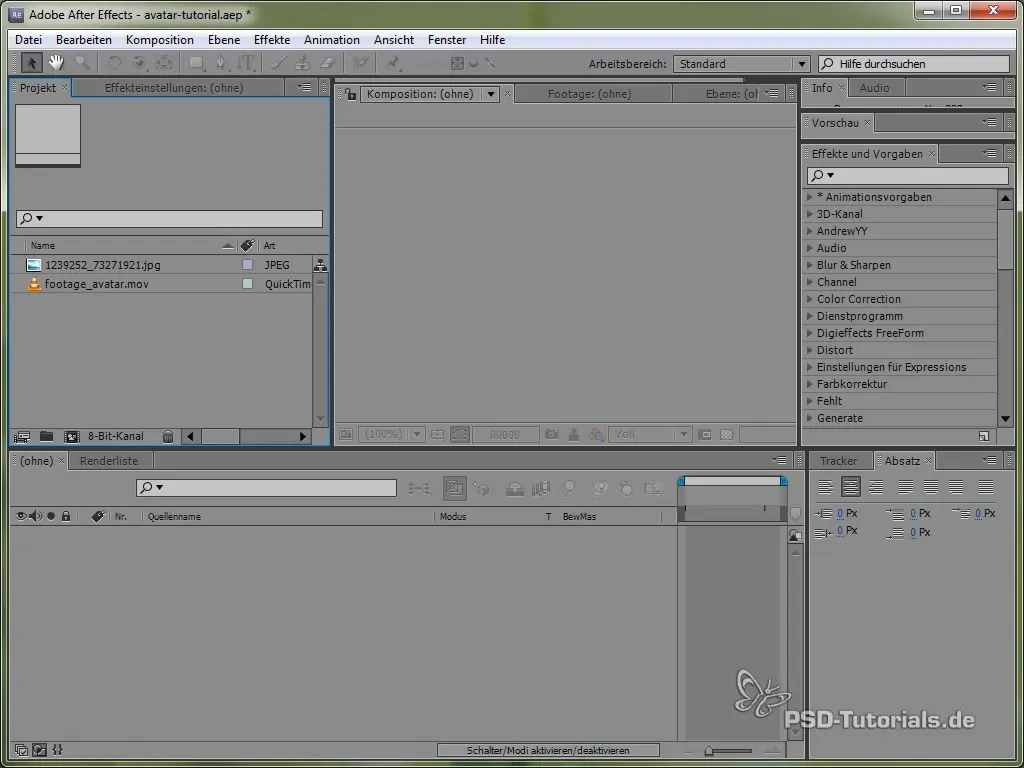
Passo 2: Tracciare il viso con Mocha
Ora è il momento di utilizzare Mocha per tracciare il tuo viso. Importa il tuo footage in Mocha e scegli un'area stabile del tuo viso che abbia poco movimento, come il naso e gli occhi. Il tracking viene effettuato creando una maschera per queste aree. Assicurati di non scegliere parti in movimento come la bocca.
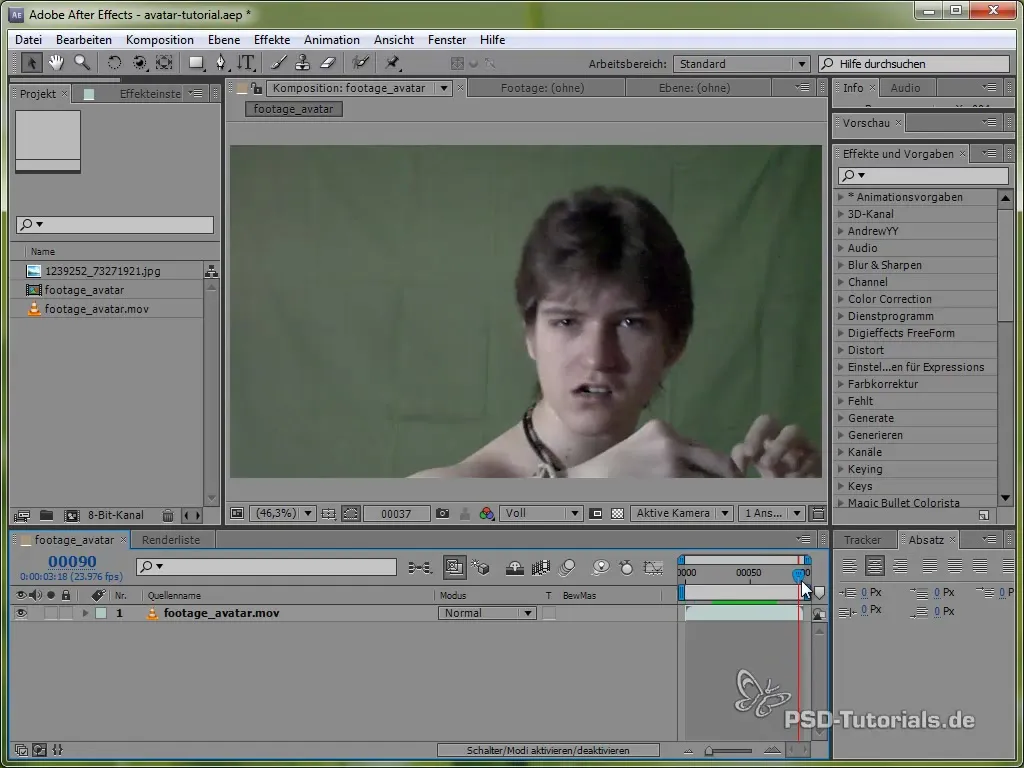
Passo 3: Ritracciare il viso
Dopo aver creato la maschera, utilizza la funzione di ritracciamento per monitorare i movimenti del tuo viso nel tempo. Controlla regolarmente che il tracking rimanga buono anche con il motion blur. È importante che il tracking rimanga costante nelle aree chiare e scure del tuo viso, come il riflesso negli occhi.
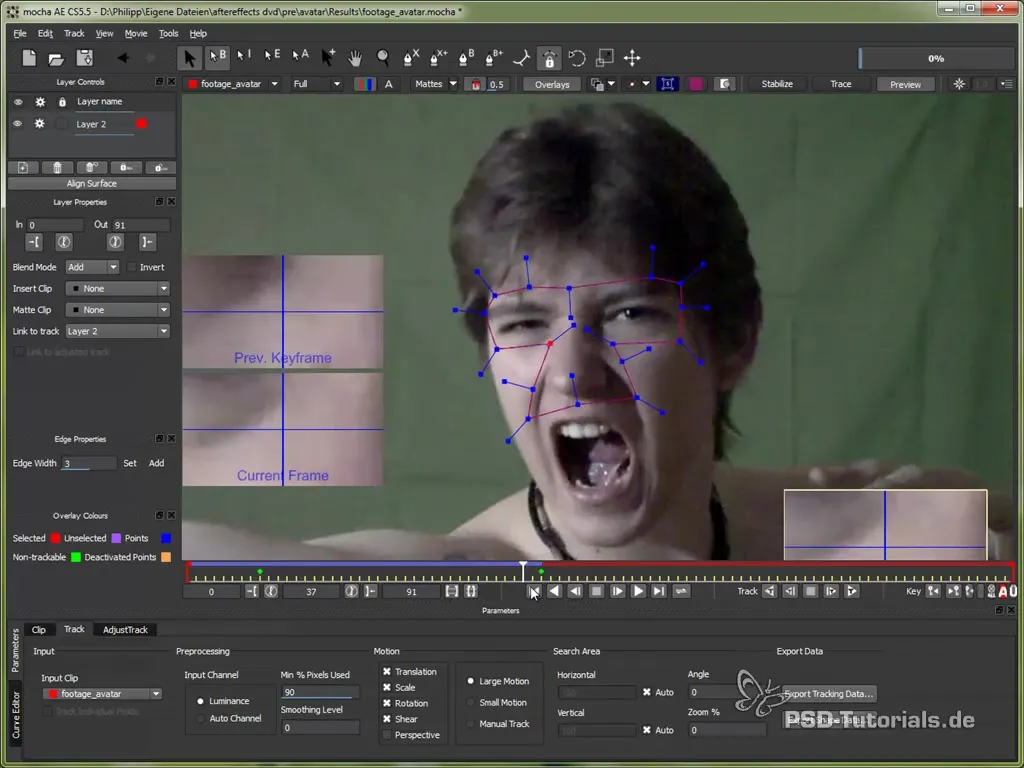
Passo 4: Esporta i dati di tracking
Una volta soddisfatto del tracking, esporta i dati di tracking. Puoi selezionare il tracking "Corner Pin" e copiare i dati negli appunti. Torna in After Effects e incolla i dati lì.
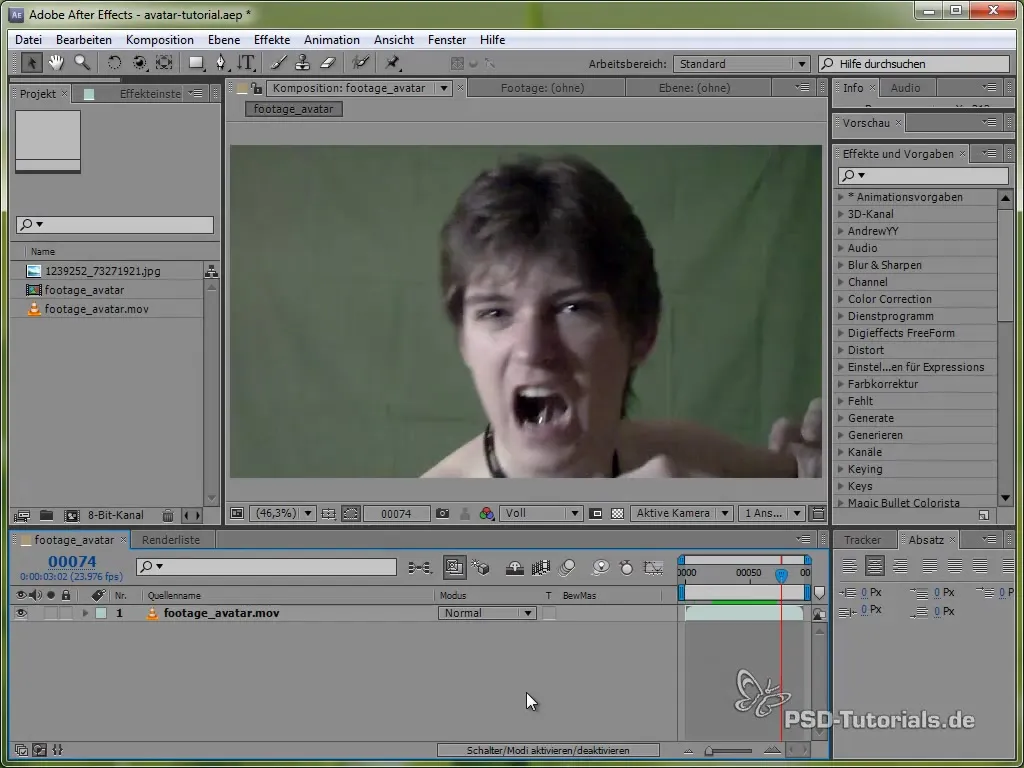
Passo 5: Crea un piano di colore
In After Effects, ora crea un nuovo piano di colore che si sovrapponga al tuo footage. Questo piano di colore coprirà il tuo viso. Per adattarlo al tuo viso, utilizza l'effetto "CC Power Pin" per posizionare il piano di colore.
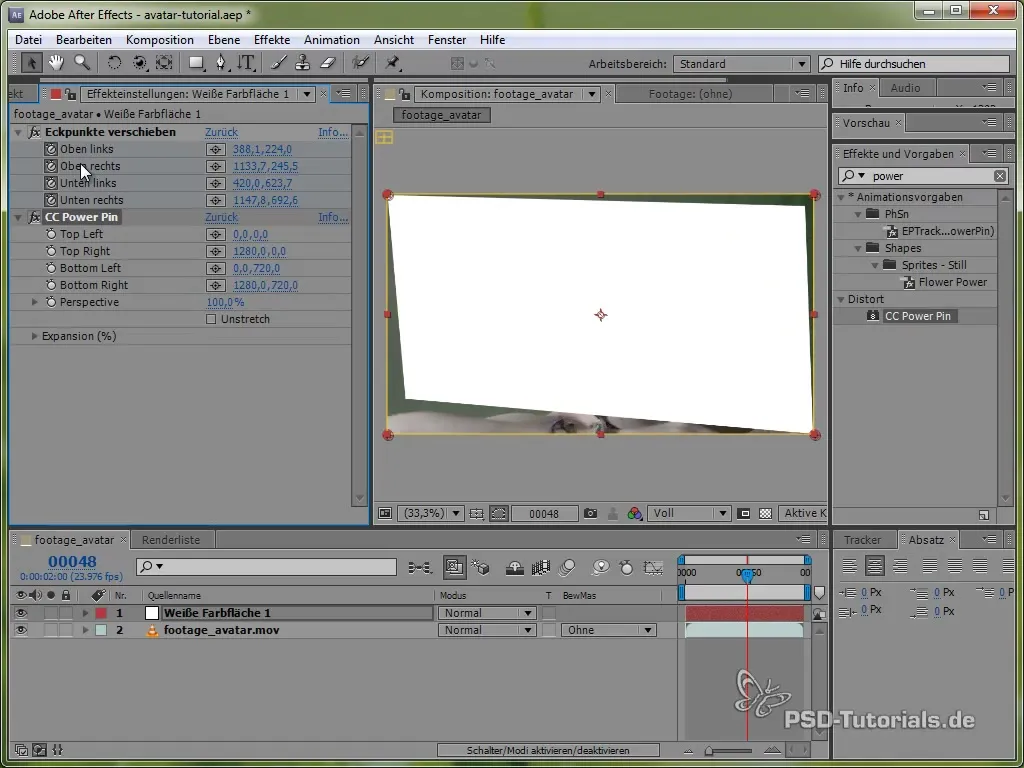
Passo 6: Stabilizzazione del viso
In questo caso, il footage si adatterà al movimento del viso. Puoi ora trasformare il piano di colore affinché si adatti al volto intero, mentre il resto dell'immagine rimane intatto. Attiva l'opzione "Stretch" per adattare il viso alla dimensione della composizione.
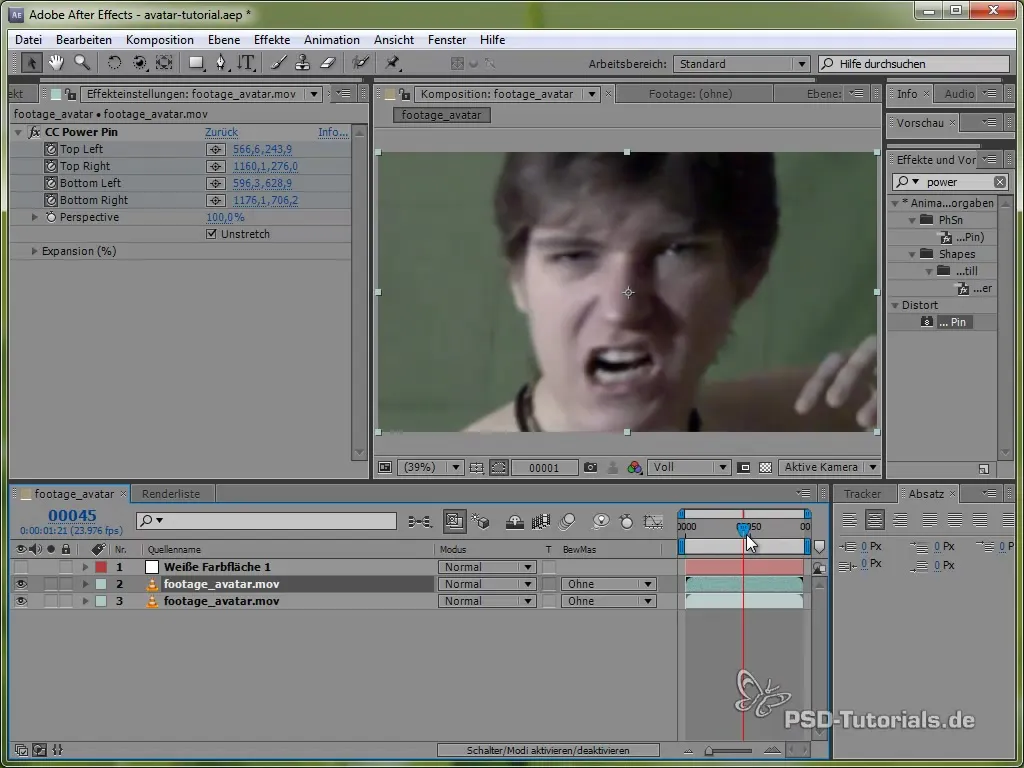
Passo 7: Fluidificazione del viso
Per adattare alcune caratteristiche del tuo viso, come ad esempio un naso schiacciato, applica il filtro Fluidifica. Aggiungi un livello di regolazione e seleziona il filtro Fluidifica. Ora puoi modellare e adattare il tuo naso fino a dargli l'aspetto desiderato per l'Avatar.
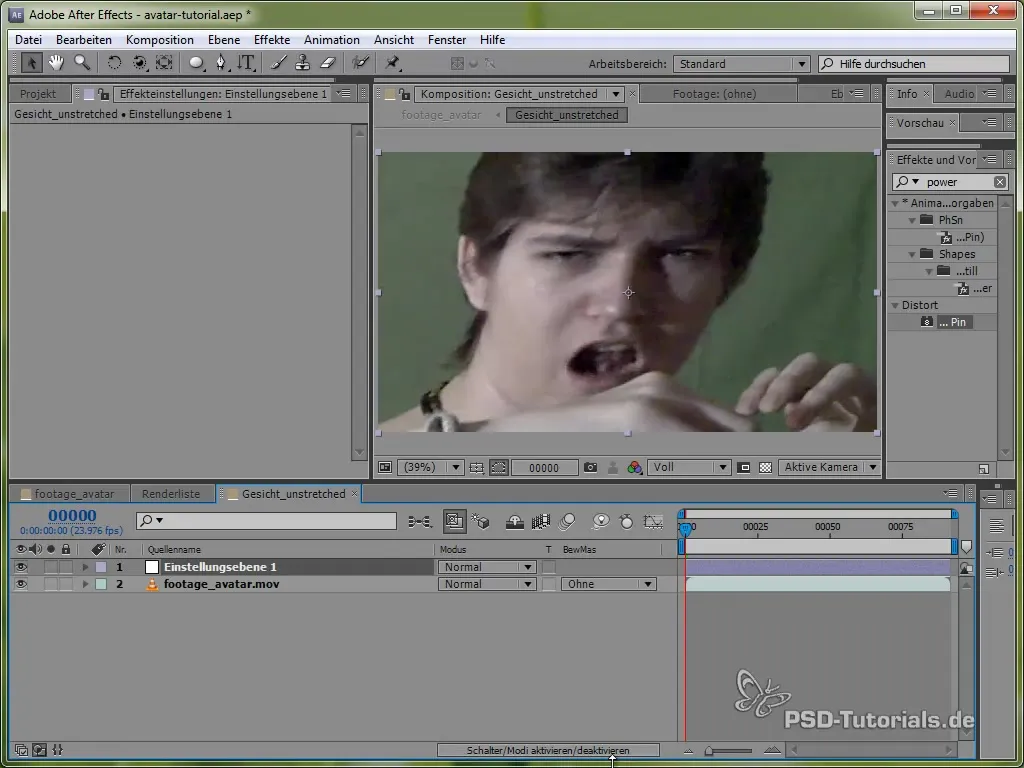
Passo 8: Aggiunta del colore della pelle
I livelli di regolazione ti aiuteranno a cambiare tutta la colorazione del tuo corpo. Applicando le curve, puoi modificare i colori del tuo corpo per accentuare la sensazione di Avatar. Riducendo la componente rossa e aumentando quella blu, otterrai l'effetto desiderato.
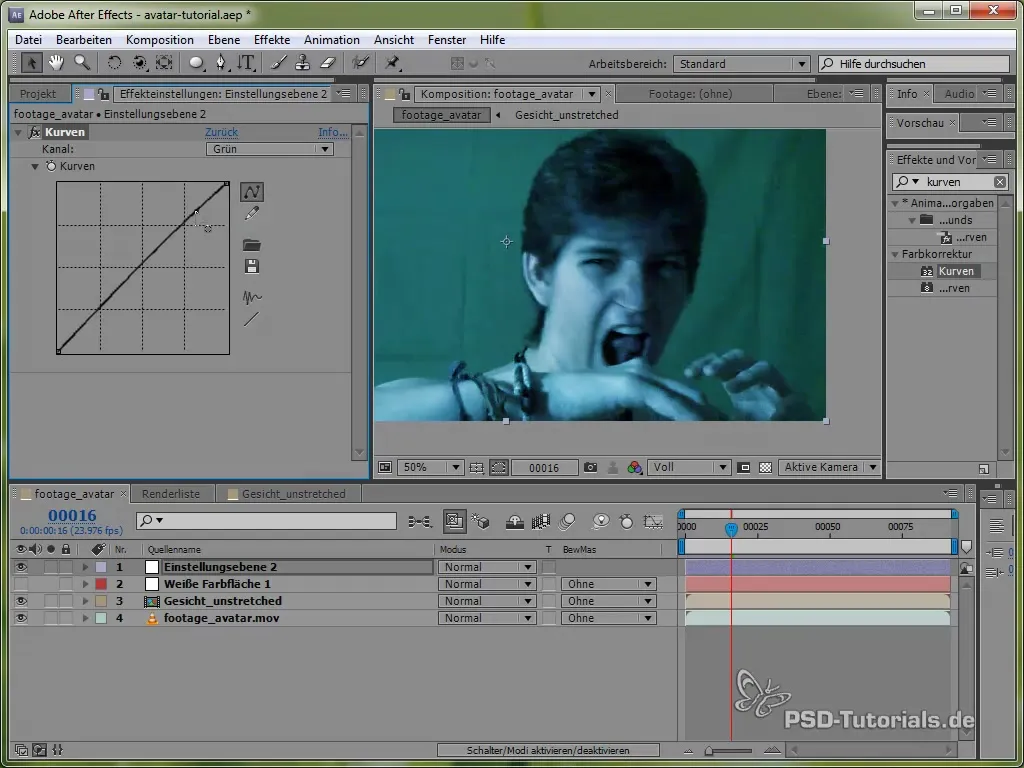
Passo 9: Cambiare il colore degli occhi
Per modificare il colore degli occhi, crea una nuova maschera e seleziona le aree oculari che desideri colorare. Utilizza di nuovo i livelli di regolazione per portare gli occhi al colore desiderato. È importante che le maschere seguano il movimento degli occhi, quindi assicurati di regolarle mentre passi da un fotogramma all'altro.
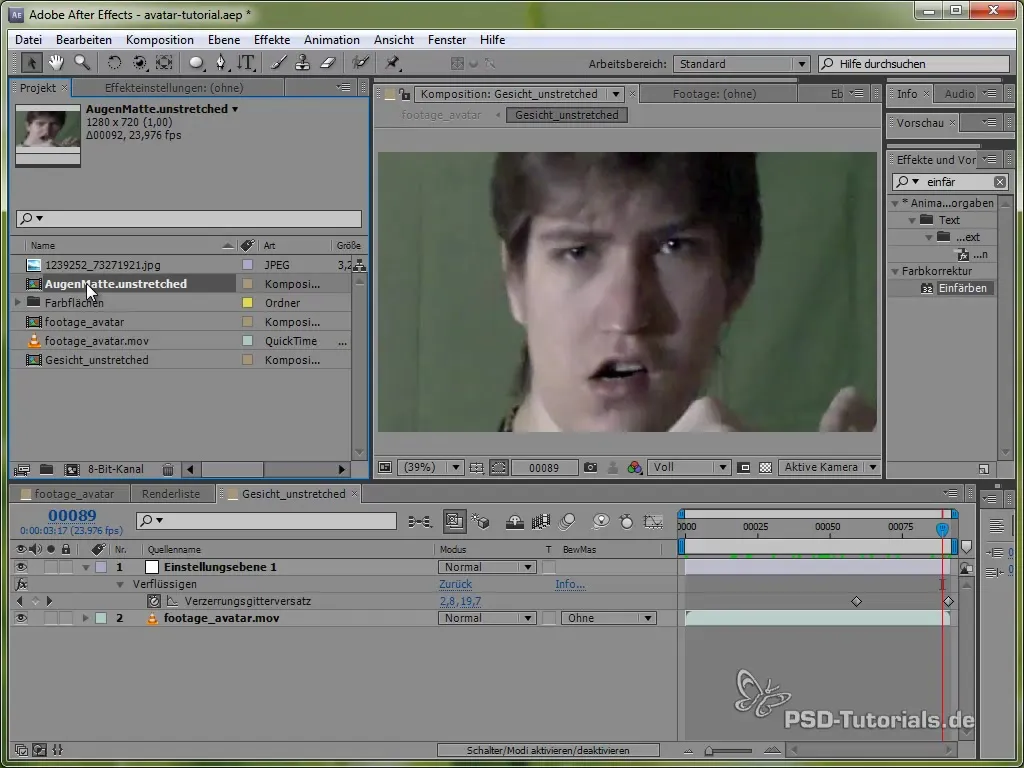
Passo 10: Finalizzazione e perfezionamento
Ora che tutto è stato adattato, rivedi tutto il footage per assicurarti che tutto abbia un aspetto piacevole. Assicurati che tutti i movimenti siano fluidi e che le linee del tuo viso vengano riprodotte correttamente. Fai gli ultimi aggiustamenti per il miglior effetto visivo.
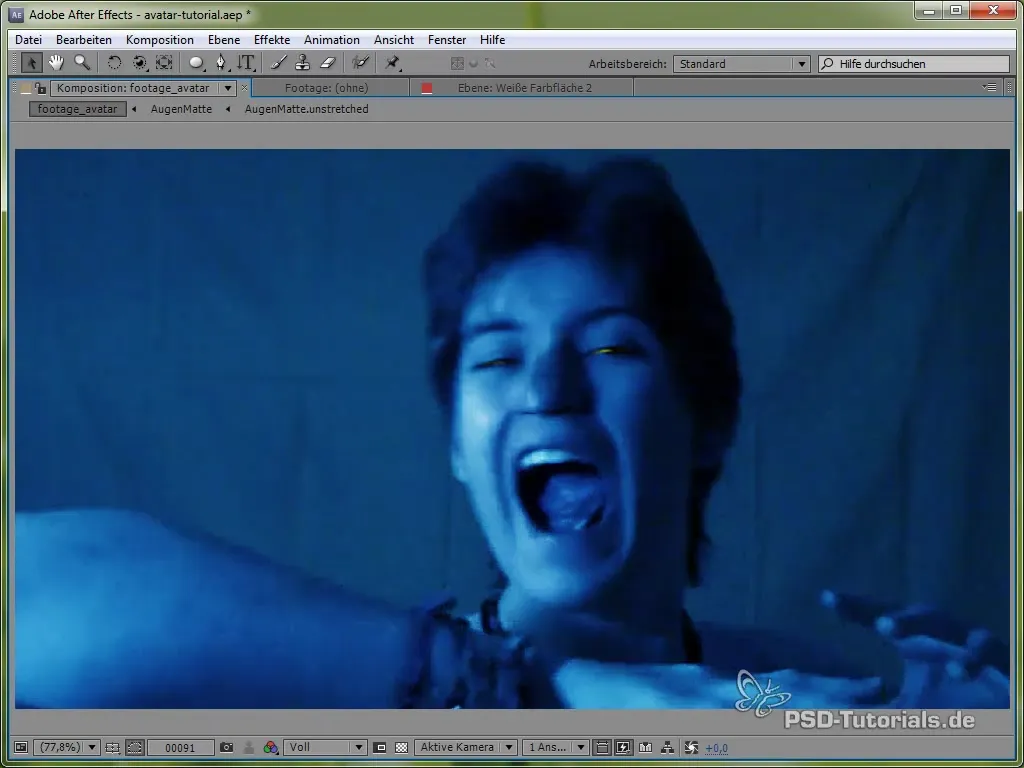
Riepilogo – Guida alla creazione di un effetto Avatar con il Facetracking in After Effects
In questa guida hai imparato come creare un impressionante effetto Avatar in After Effects utilizzando il Facetracking e le personalizzazioni creative dei colori. Applica queste tecniche per dare libero sfogo alla tua creatività e generare i tuoi Avatar unici.
Domande frequenti
Quanto è importante la luce giusta per il Facetracking?Una buona illuminazione migliora notevolmente la qualità del tracking.
Posso modificare anche altre caratteristiche del viso?Sì, il filtro Fluidifica consente diverse personalizzazioni.
Come esportare i dati di tracking da Mocha?Utilizza la funzione "Copia negli appunti" nel dialogo di esportazione.
Le impostazioni per il filtro Fluidifica sono regolabili?Sì, puoi regolare l'intensità e il tipo di modifica.
Come posso assicurarmi che la maschera sia ben aderente?Controlla la maschera fotogramma per fotogramma e regolala se necessario.


